win7忘记开机密码怎么办 win7开机密码忘了如何解除
更新时间:2023-08-28 15:34:19作者:runxin
对于win7电脑中有存放重要文件的情况下,我们可以通过设置开机登录密码来保护个人隐私安全,可是长时间没有使用win7电脑之后,难免有些用户忘记了开机密码是什么的情况,导致无法正常启动,对此win7忘记开机密码怎么办呢?在文本中小编就给大家分享一篇win7开机密码忘了解除设置步骤。
具体方法:
1、首先重启系统,屏幕亮之后按下键盘上F8键,鼠标选中“带命令提示符的安全模式”,键盘上按下回车(Enter)键;
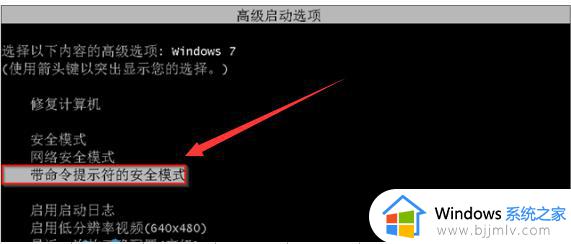
2、之后电脑屏幕出现两个用户名,鼠标点击“administrator”用户名;
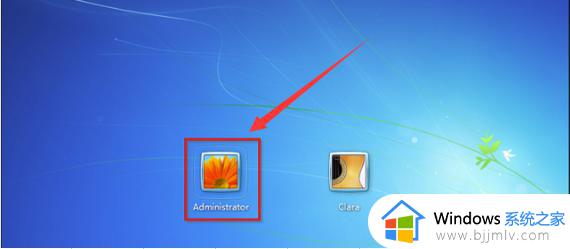
3、在安全模式界面下,在光标显示的地方输入net user Smile /add,按下回车键,如下图:
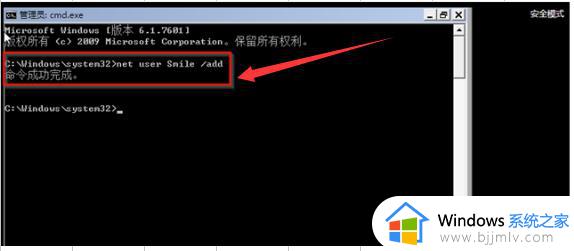
4、再输入net localgroup administrators Smile /add,按下键盘回车键;
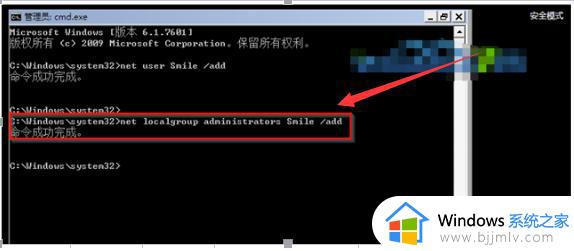
5、接着输入shutdown /r /t 5 /f,按下键盘回车键,之后再重启电脑;
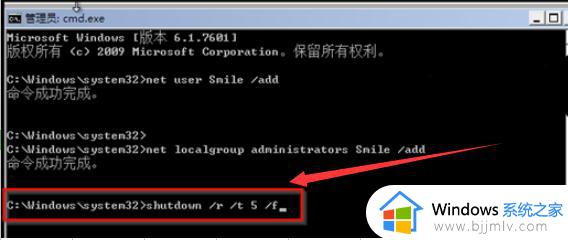
6、等待电脑重启之后,在界面三个用户名中鼠标点击选泽“Smile”;

7、显示桌面之后,鼠标双击”我的电脑“;
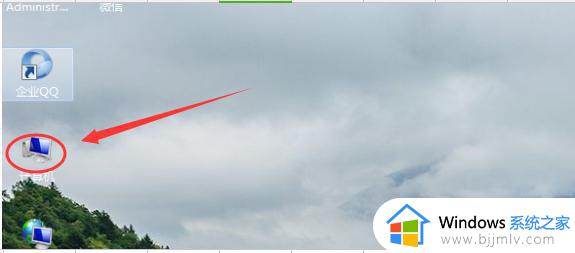
8、界面显示之后,鼠标单击如图所示的“控制面板”;
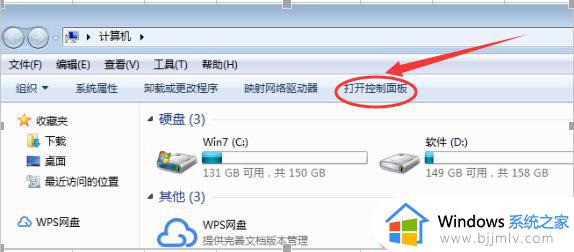
9、然后鼠标单击“添加或删除用户账户”;
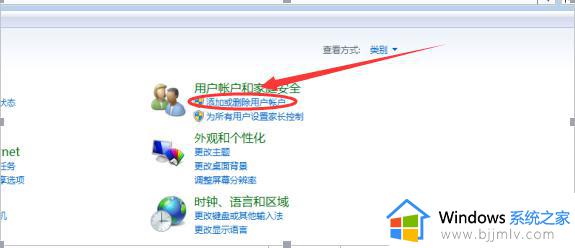
10、再删除密码,就OK了。
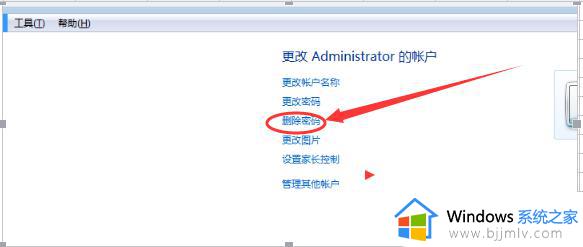
上述就是小编告诉大家的关于win7开机密码忘了解除设置步骤了,有遇到过相同问题的用户就可以根据小编的步骤进行操作了,希望能够对大家有所帮助。
win7忘记开机密码怎么办 win7开机密码忘了如何解除相关教程
- win7忘记密码开机密码怎么办 win7忘记密码如何开机
- win7系统开机密码忘记怎么解除 win7开机忘了密码怎么办
- win7开机密码忘记了怎么解锁?win7系统开机密码忘了如何解开
- win7忘了开机密码怎么解除 win7电脑登录密码忘记了怎么办
- win7开机密码忘记了怎么开机 win7开机密码忘了怎么进去
- win7电脑开机密码忘记了怎么解锁 win7电脑密码忘记如何解除开机密码
- windows7开机密码忘记了怎么操作 windows7开机密码忘记了如何解决
- win7不记得开机密码怎么办 win7开机密码忘记了如何处理
- win7忘记电脑开机密码怎么办 win7电脑忘记密码如何解决
- win7系统密码忘了怎么办 win7电脑开机密码忘记了处理方法
- win7系统如何设置开机问候语 win7电脑怎么设置开机问候语
- windows 7怎么升级为windows 11 win7如何升级到windows11系统
- 惠普电脑win10改win7 bios设置方法 hp电脑win10改win7怎么设置bios
- 惠普打印机win7驱动安装教程 win7惠普打印机驱动怎么安装
- 华为手机投屏到电脑win7的方法 华为手机怎么投屏到win7系统电脑上
- win7如何设置每天定时关机 win7设置每天定时关机命令方法
win7系统教程推荐
- 1 windows 7怎么升级为windows 11 win7如何升级到windows11系统
- 2 华为手机投屏到电脑win7的方法 华为手机怎么投屏到win7系统电脑上
- 3 win7如何更改文件类型 win7怎样更改文件类型
- 4 红色警戒win7黑屏怎么解决 win7红警进去黑屏的解决办法
- 5 win7如何查看剪贴板全部记录 win7怎么看剪贴板历史记录
- 6 win7开机蓝屏0x0000005a怎么办 win7蓝屏0x000000a5的解决方法
- 7 win7 msvcr110.dll丢失的解决方法 win7 msvcr110.dll丢失怎样修复
- 8 0x000003e3解决共享打印机win7的步骤 win7打印机共享错误0x000003e如何解决
- 9 win7没网如何安装网卡驱动 win7没有网络怎么安装网卡驱动
- 10 电脑怎么设置自动保存文件win7 win7电脑设置自动保存文档的方法
win7系统推荐
- 1 雨林木风ghost win7 64位优化稳定版下载v2024.07
- 2 惠普笔记本ghost win7 64位最新纯净版下载v2024.07
- 3 深度技术ghost win7 32位稳定精简版下载v2024.07
- 4 深度技术ghost win7 64位装机纯净版下载v2024.07
- 5 电脑公司ghost win7 64位中文专业版下载v2024.07
- 6 大地系统ghost win7 32位全新快速安装版下载v2024.07
- 7 电脑公司ghost win7 64位全新旗舰版下载v2024.07
- 8 雨林木风ghost win7 64位官网专业版下载v2024.06
- 9 深度技术ghost win7 32位万能纯净版下载v2024.06
- 10 联想笔记本ghost win7 32位永久免激活版下载v2024.06